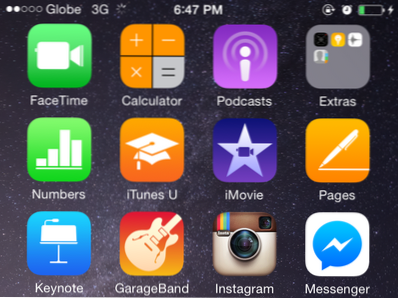
Ahora puede convertir páginas web a PDF en iPhone usando una función especial en Safari. Ya sea que desee conservar una copia de la página web en formato PDF o utilizar el PDF guardado para futuras referencias, la conversión de una página web a un archivo PDF es rápida y fácil. No es necesario utilizar aplicaciones de terceros o procedimientos complicados para obtener la versión PDF de la página. Este tutorial explica las instrucciones paso a paso para convertir páginas web a PDF en iPhone
Cómo convertir páginas web a PDF en iPhone
Para guardar páginas web como PDF en su iPhone, necesita usar la función de conversión a PDF de Safari. Para convertir páginas web a PDF, siga estos procedimientos:
1. Desbloquee su iPhone, y vaya a la Pantalla de inicio.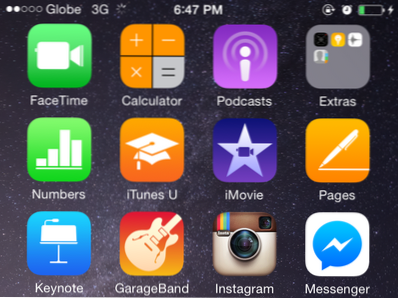
2. Desde la pantalla de inicio, presiona el ícono de safari En la parte inferior de tu pantalla.
3.Ir al sitio que desea guardar como un archivo PDF.
4.En la parte inferior de la pantalla, toque en el botón Compartir (un icono cuadrado con una flecha apuntando hacia arriba).
Consejo: si los botones no aparecen en la parte inferior, haga un desplazamiento rápido hacia arriba en la página.
5.Desde la lista de iconos mostrada, deslizar al extremo izquierdo. 
6.Pulse sobre el Guardar PDF en iBooks icono.
7.El PDF se creará automáticamente.
8.Se le mostrará el PDF guardado.
9. Pulse el botón Atrás para volver a la página web y continuar navegando.
10.Usted ha terminado
Cómo acceder a archivos PDF convertidos en iPhone
Para acceder a los archivos PDF guardados en su dispositivo, siga estos pasos:
1. Desbloquee su iPhone, y vaya a la Pantalla de inicio.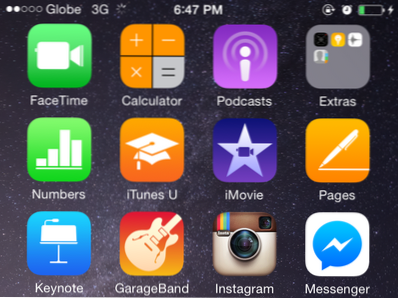
2. Desde la pantalla de inicio, toca iBooks.
3. Los archivos PDF guardados se mostrarán en la pantalla. Toque en una miniatura Para abrirlo.
4.Has terminado!
Los pasos descritos anteriormente son simples. Sin embargo, si aún tiene preguntas sobre cualquiera de los pasos, háganoslo saber en la sección de comentarios para que podamos ayudarlo.

